728x90
엑셀 가로 세로 변환 시키기
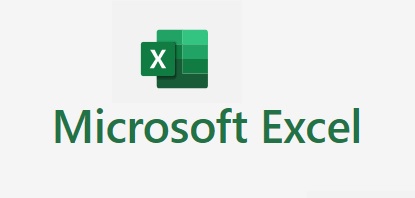
엑셀에서 데이트 만들다 보면 꼭 사수들이 데이터를 가로 세로 변경해라고 하는 경우가 있습니다.
엑셀에서 가로 세로 변경하는 방법만 알면 쉽게 할 수 있는데
모르는 분들은 어떻게 해야 되는지 고민이 될 것입니다.
쉽게 가로 세로 변경가능하니깐 따라 해 보세요
아래 이미지에 과일 야채 판매 현황 데이터를 제품명과 월을 가로 세로 변경해보겠습니다.
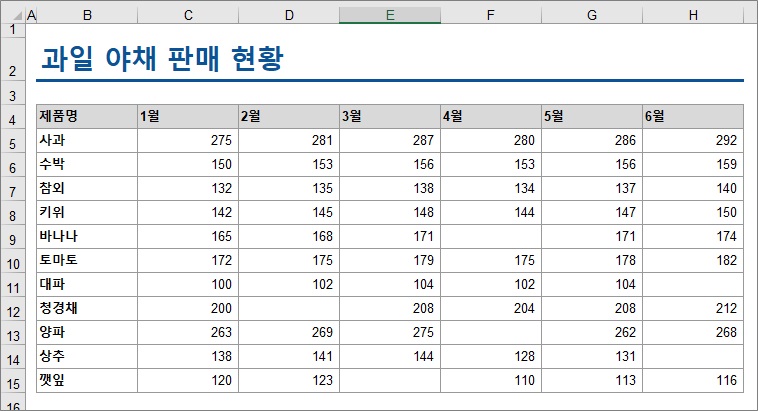
1. 복사 후 선택하여 붙여넣기를 해보겠습니다.
1번 : 복사를 진행합니다. ( Ctrl + C )
2번 : 가로 세로 변경하여 붙여 넣기 할 위치를 선택합니다.
3번 : 선택하여 붙여넣기를 클릭해주세요
4번 : 3번에서 화살표를 눌리시면 붙여 넣기가 나오는데 선택하여 붙여 넣기를 클릭
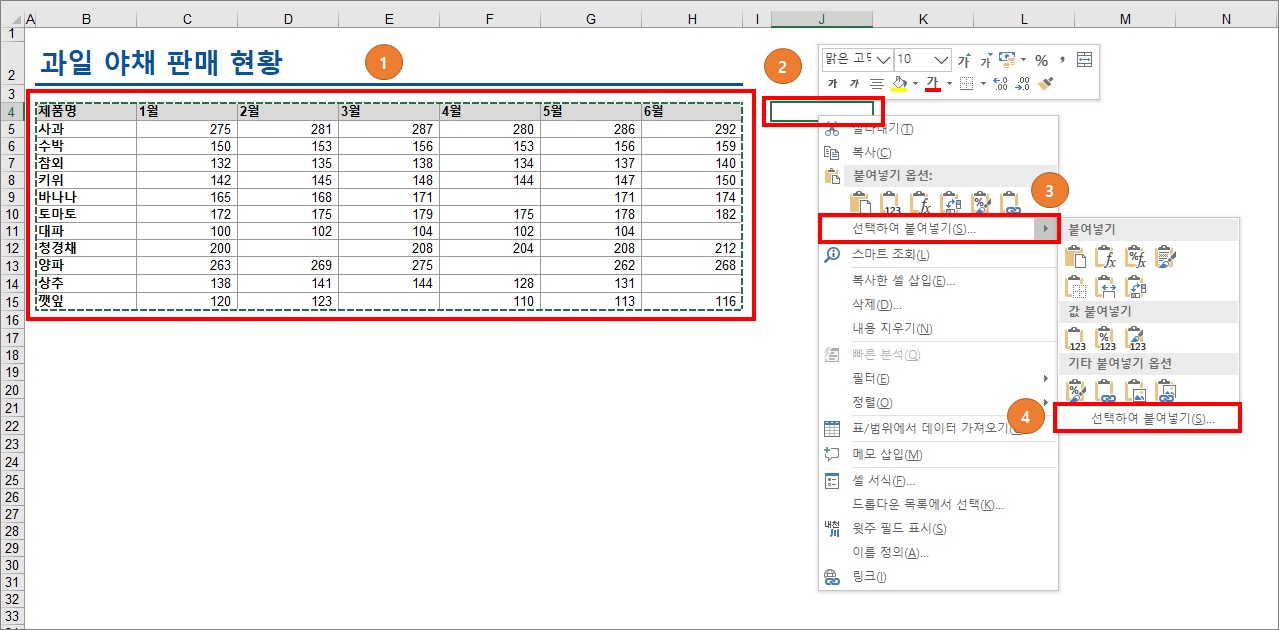
2. 붙여넣기방법을 선택 후 행/열 변경
1번 : 붙여넣기중에 조건에 맞게 선택해주세요
번 : 행/열 바꿈 꼭 체크 후 확인 클릭해주세요.
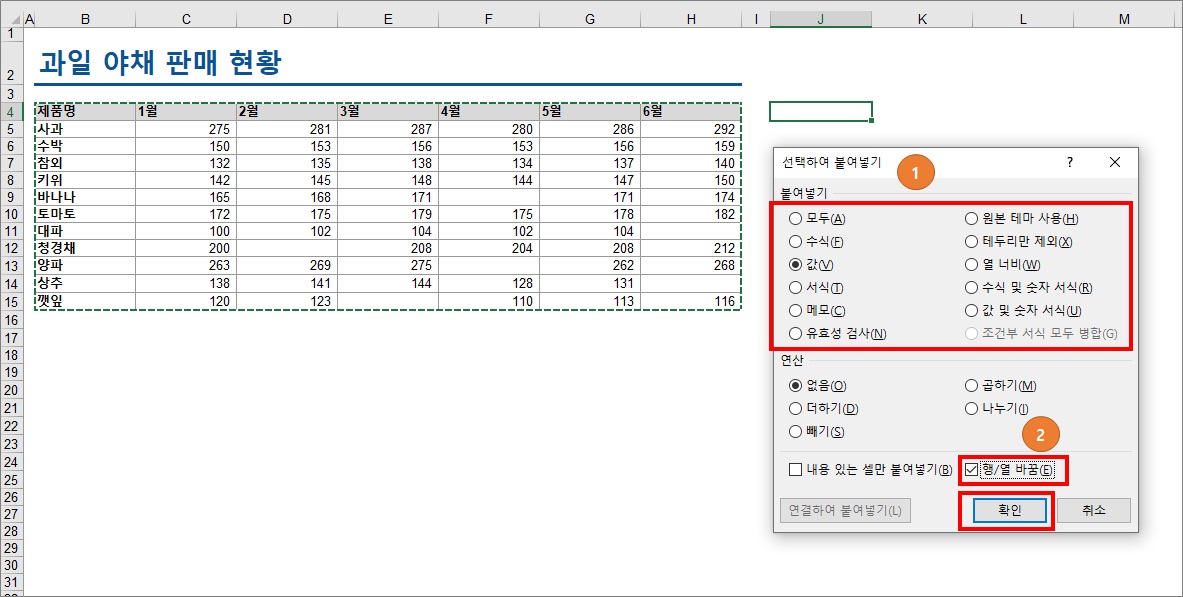
3. 붙여 넣기 완료되었습니다.
붙여 넣기를 여러 조건을 해보고 비교해보세요
1번 : 붙여넣기 값 체크 후 행/열 바꿈 체크한 값
2번 : 붙여넣기 모두 체크 후 행/열 바꿈 체크한 값

728x90
'엑셀 > 엑셀 기능' 카테고리의 다른 글
| 엑셀 숫자 한글로 변환하기 (0) | 2020.08.06 |
|---|---|
| 엑셀 견적서 샘플 (0) | 2020.08.05 |
| 엑셀 날짜가 숫자로 나오는 이유? (0) | 2020.08.03 |
| 엑셀 이메일 자동 연결 안되게 하는 방법 (0) | 2020.07.31 |
| 엑셀 빈칸 지우기, 빈셀 삭제하기 (0) | 2020.07.29 |